作者:yasden画思维图,用500MB的photoshop CS6或者更老的版本的软件就行了,不需要最新的2、3个GB的2023款photoshop软件首先下载cs6的exe安装文件,用下面的命令在linux上安装photoshop:。
wine cs6文件名.exe
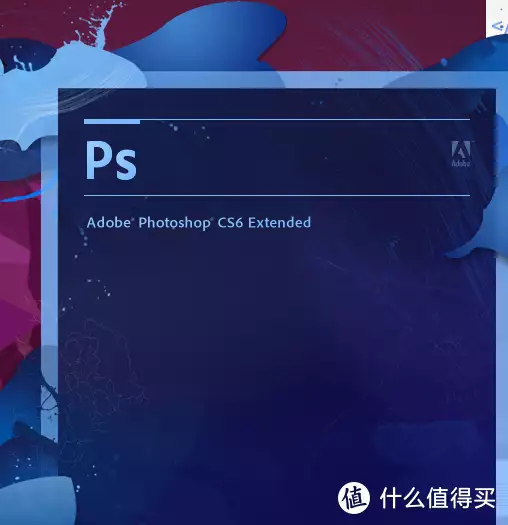
用wine安装完photoshop CS6之后,你可能会发现,工具栏不显示任何的文字,或者是乱码(见下图):
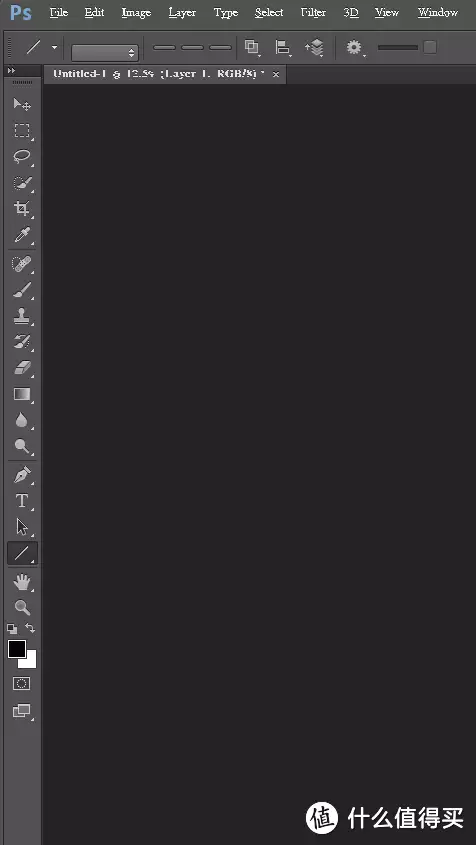
解决工具栏字体乱码或者字体不显示的方法第一步、winecfg命令打开wine的configuration设置窗口(见下图),点击“函数库Libraries”选项卡,在“新增函数库New override for libarary”中输入odbc32后点击添加,然后再输入odbcint点击添加。
完成后,“Existing overrides”里面会显示odbc32和odbcint(见下图)
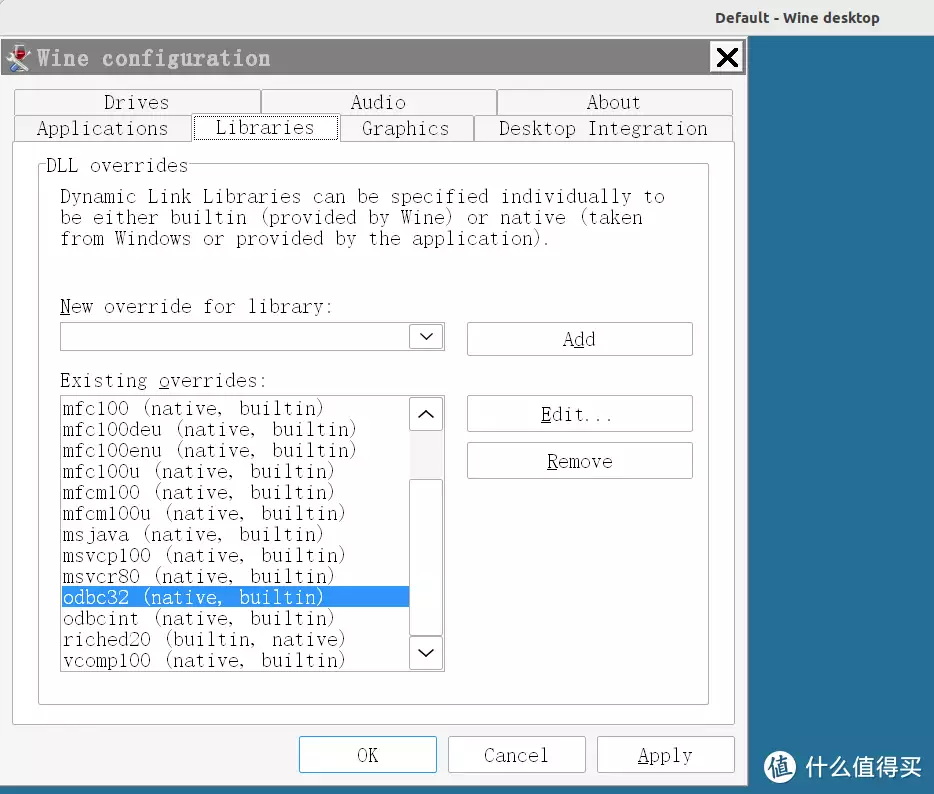
第2步、下载一个叫做simsun.ttf的文件到电脑上。
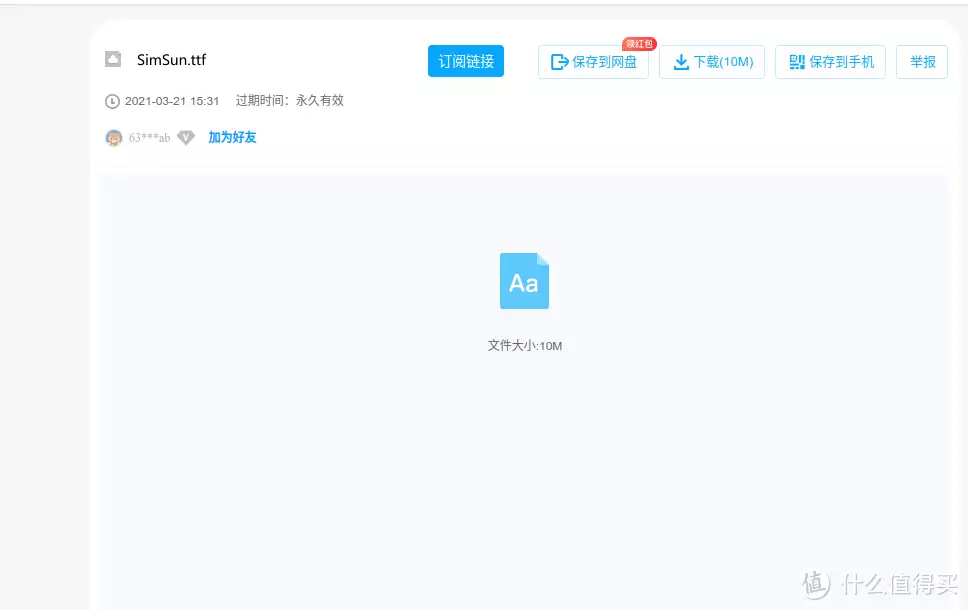
第3步、复制simsun.ttf文件到"你的主文件夹/.wine/drive_c/windows/Fonts"和"/usr/share/fonts/truetype/wine-fonts"两个目录下面(其中,/usr/share/fonts/truetype/wine-fonts是需要自己手动创建的目录)。
用下面的命令创建/usr/share/fonts/truetype/wine-fonts目录sudo mkdir /usr/share/fonts/truetype/wine-fonts将~/.wine/drive_c/windows/Fonts/SimSun.ttf文件复制到/usr/share/fonts/truetype/wine-fonts/SimSun.ttf的命令如下:
sudo cp ~/.wine/drive_c/windows/Fonts/SimSun.ttf /usr/share/fonts/truetype/wine-fonts/SimSun.ttf你也可以用窗口打开目录进行复制粘贴,就像windows一样操作,不一定要使用命令(用熟练了,你会发现使用命令比打开窗口快了好几倍,花的时间更少)。
第4步、用wine regedit命令打开注册表:
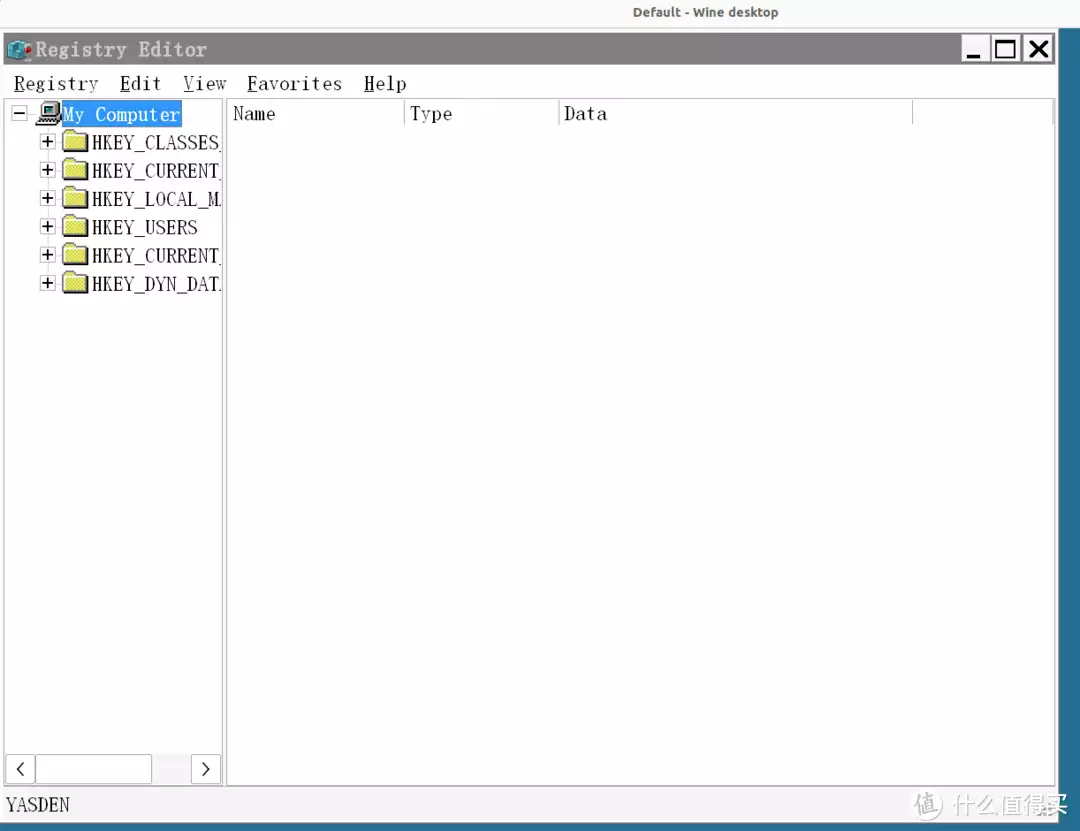
第5步、点击:HKEY_LOCAL_MACHINESoftwareMicrosoftWindows NTCurrentVersionFontSubstitutes在右边窗格找到MS Shell Dlg ,将数值修改为SimSun,MS Shell Dlg 2的数值也修改为SimsSun。
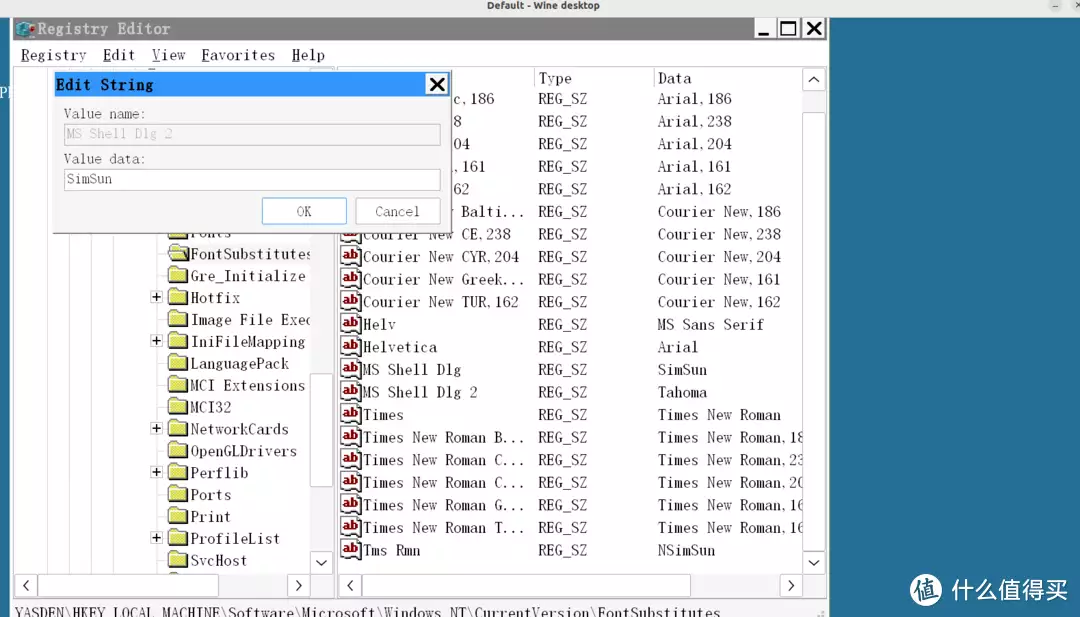
修改完成后是下面这样的:
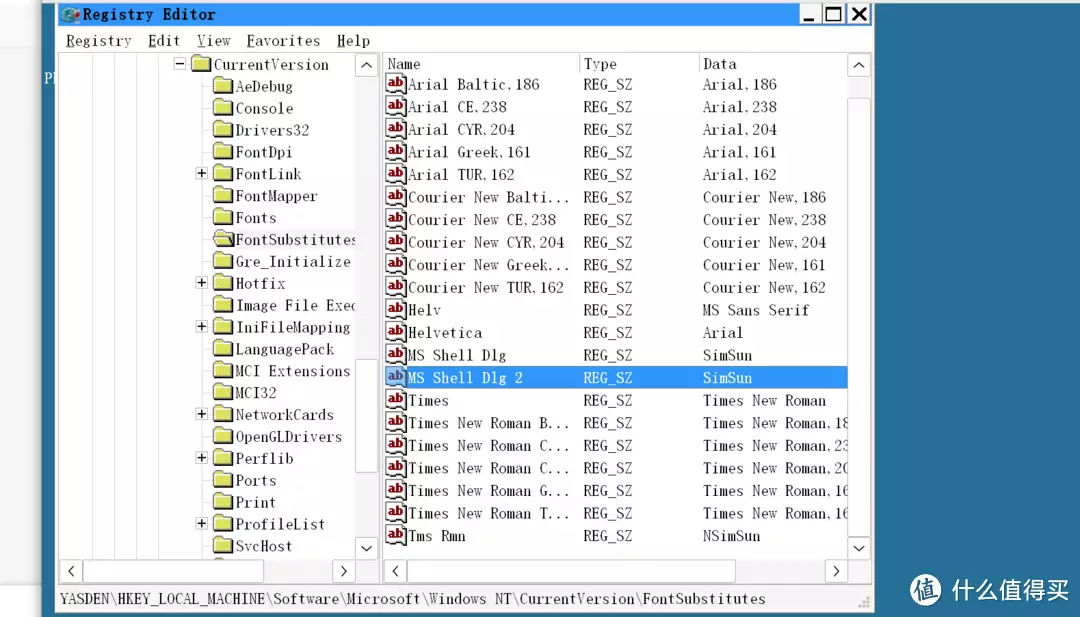
第6步、接着在右边窗格空白处点鼠标右键:新建–字符串值(名称输入为:Tahoma),数据设置为SimSun (见下图)第7步、进入HKEY_LOCAL_MACHINESoftwareMicrosoftWindows NTCurrentVersionFonts,在右边窗格空白处右键鼠标,“新建”一“字符串”名称设置为:SimSun (TrueType),数值为 z:usrsharefontstruetypewine-fontsSimSun.ttf (也就是前面你创建了文件夹,并将SimSun.ttf 复制进去的那个目录)。
键:SimSun (TrueType)键值:Z:usrsharefontstruetypewine-fontsSimSun.ttf
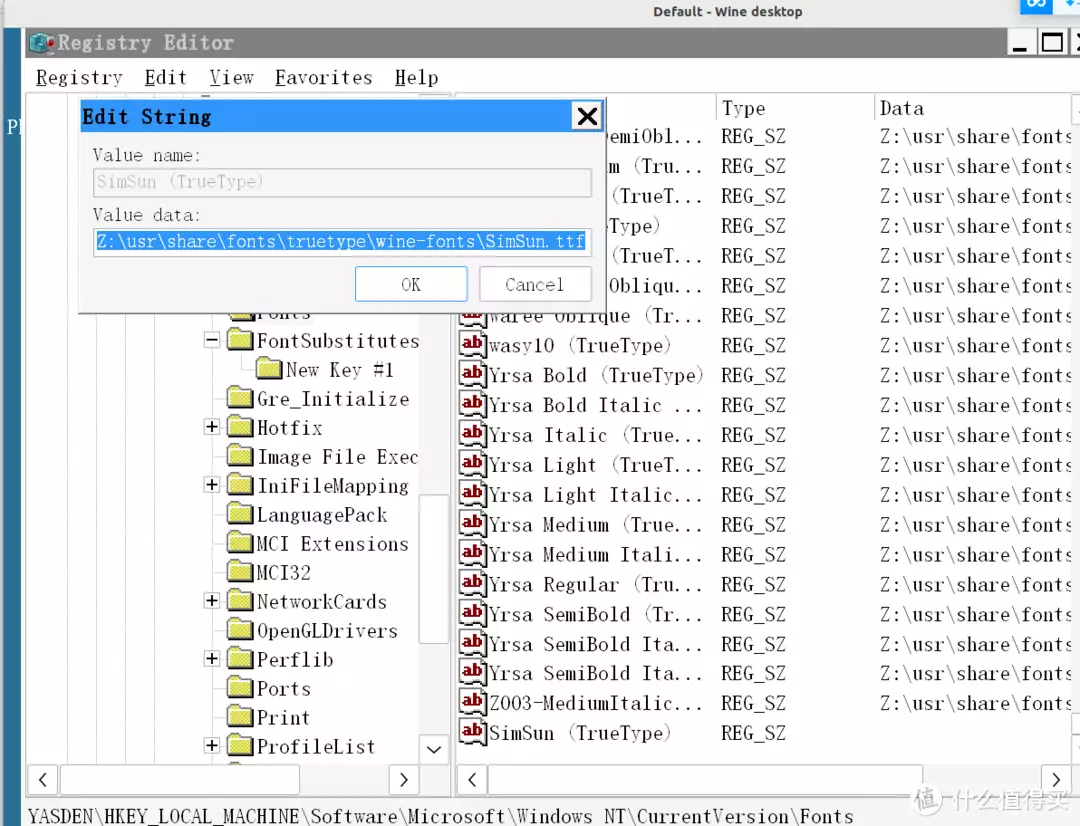
设置完成见下图:
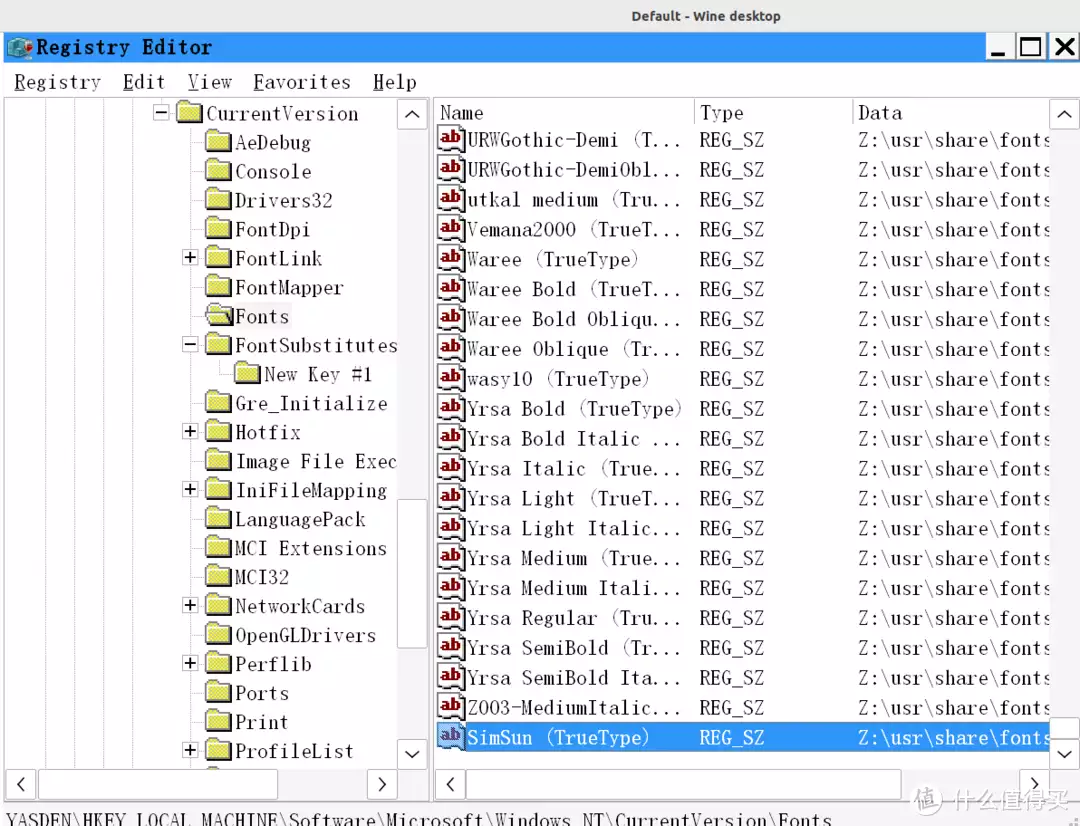
这时候打开photoshop看看,神奇的一幕来了,工具栏的字体显示正常了:
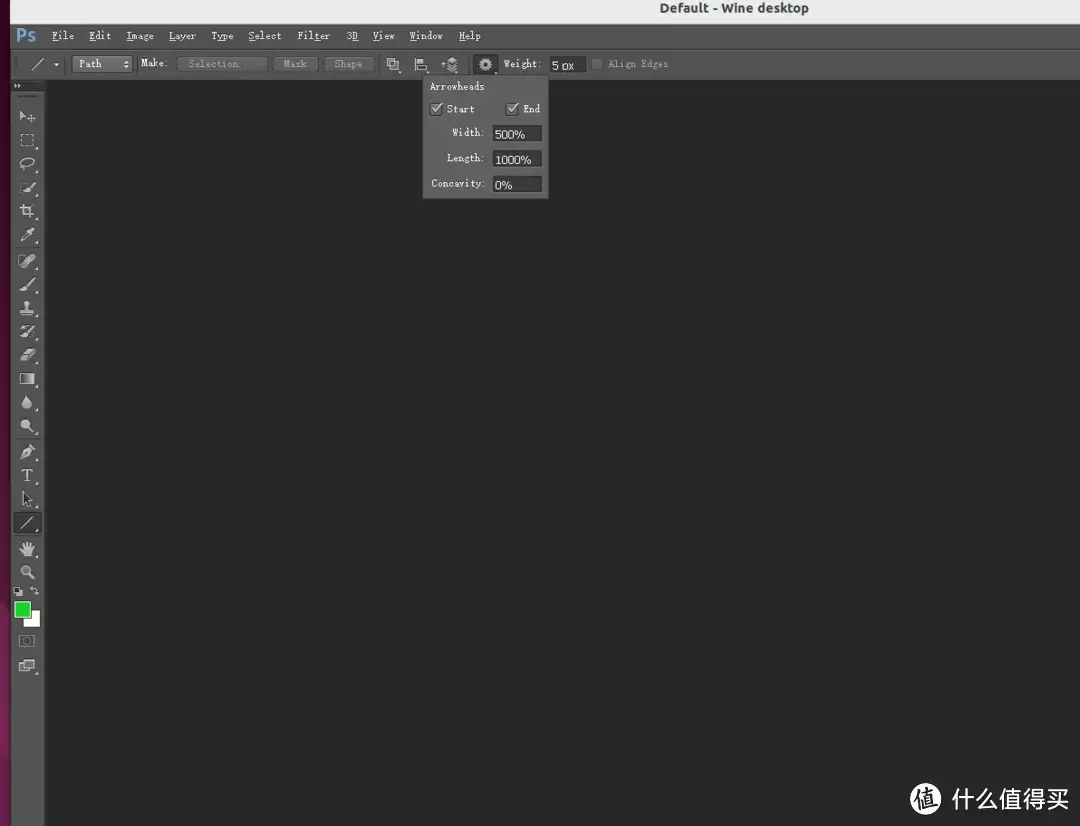
用photoshop画思维图的方法第一步、点击左侧的工具栏,选择“直线”工具:
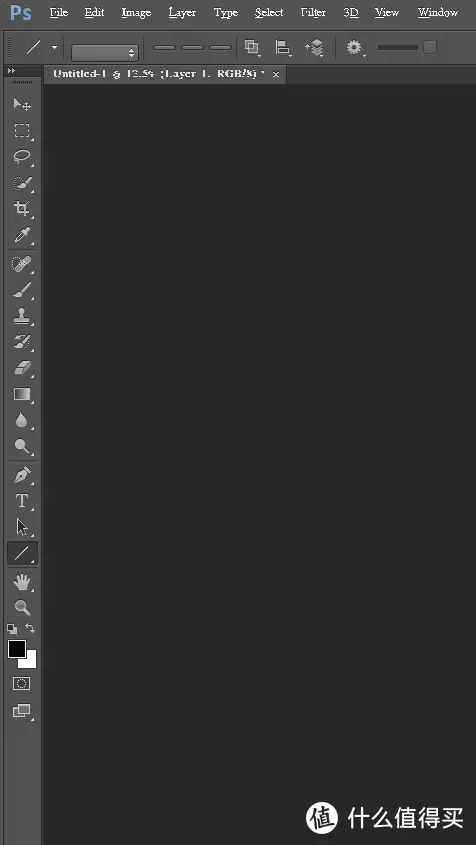
在上面的工具栏选择“路径Path”,直线的“起点”、“终点”都要勾选上,如果你想要双箭头的话,如果你只要一个箭头的话就勾选“起点”或“终点”一个就行。
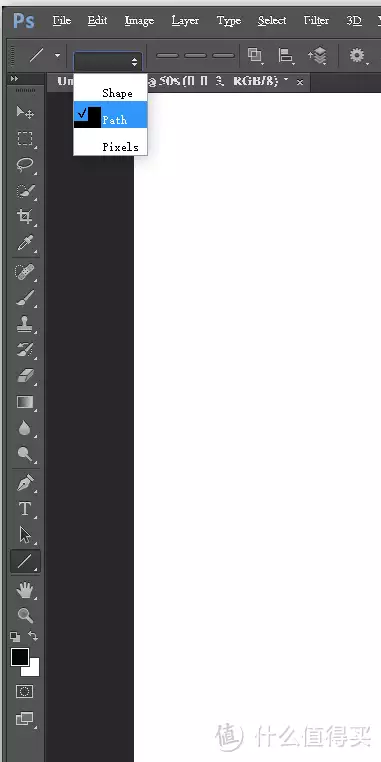
之后在你的图像上划上双箭头:
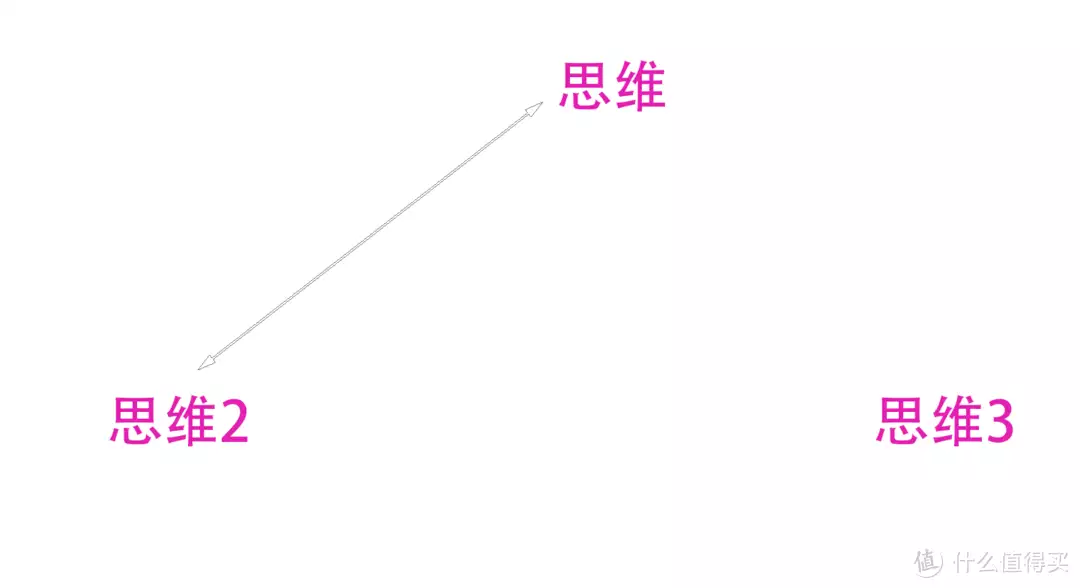
之后选择“编辑Edit”-“转换路径Transform Path”-“变形Warp”这时候,你刚才画的箭头上就会出现下图的9宫格界面,这个9宫格刚好覆盖你的箭头路径:
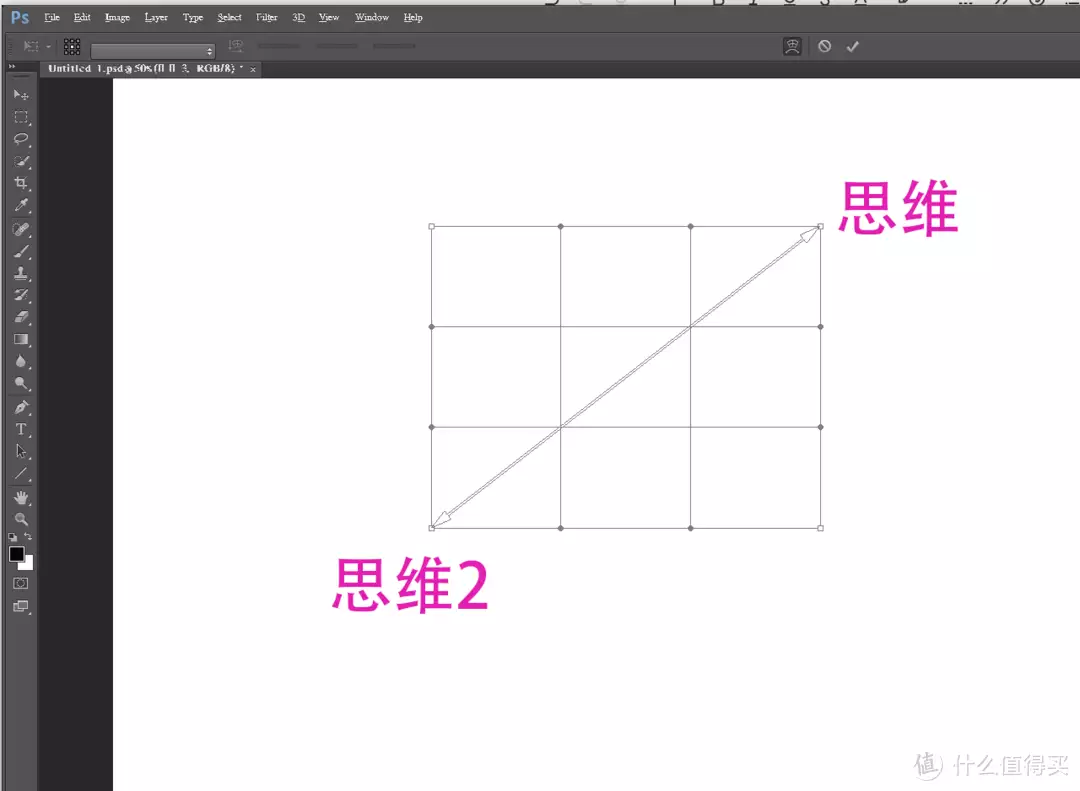
拖动上图那个覆盖箭头的9宫格,9宫格上面的8个原点和8条直线都可以拖动(或者任意覆盖箭头路径的所有地方都可以拖动),直到出现你满意的路径为止,例如下面的箭头我很满意了:
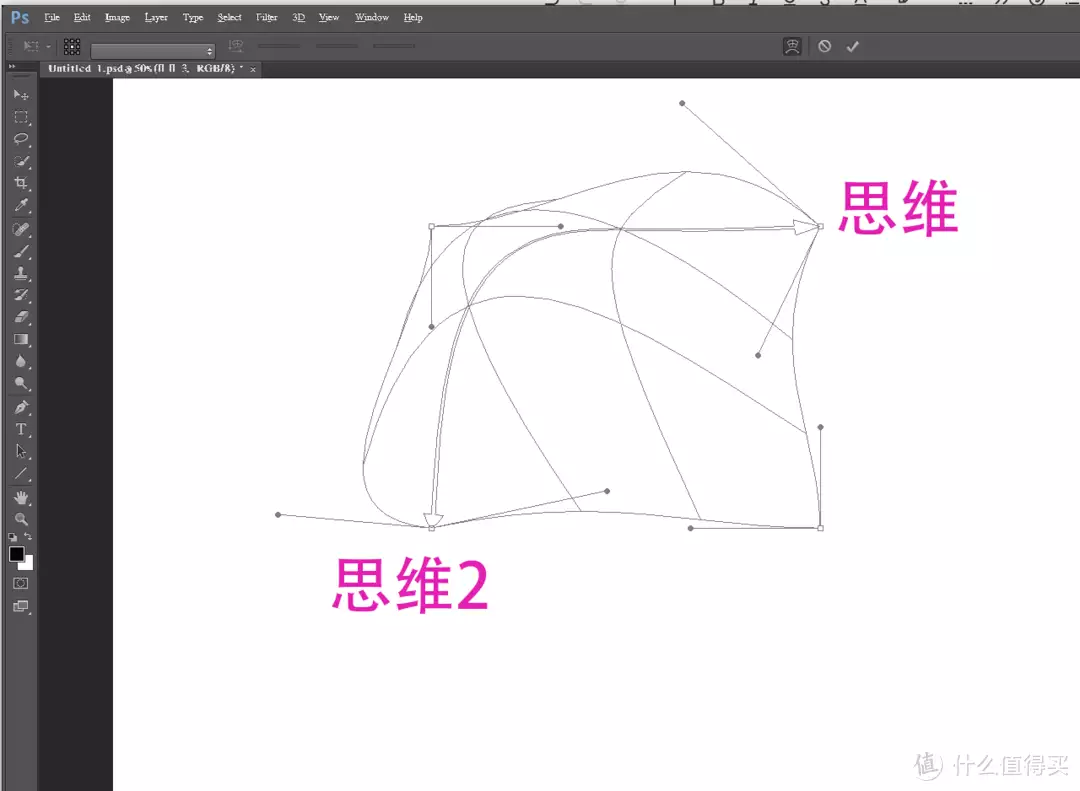
此时,点击键盘上的回车键,这时候会出现下面的界面,这时候,覆盖箭头路径的网格就不见了:
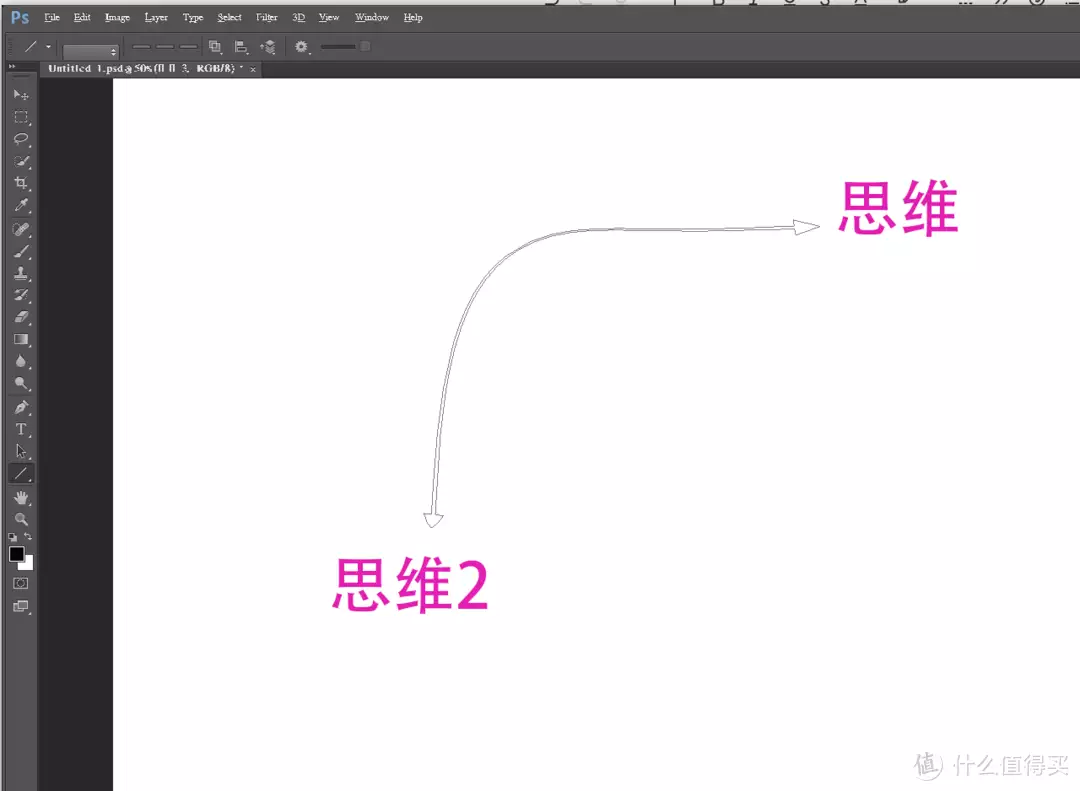
之后,点击“形状shape”按钮,就会生成一个箭头的形状了:
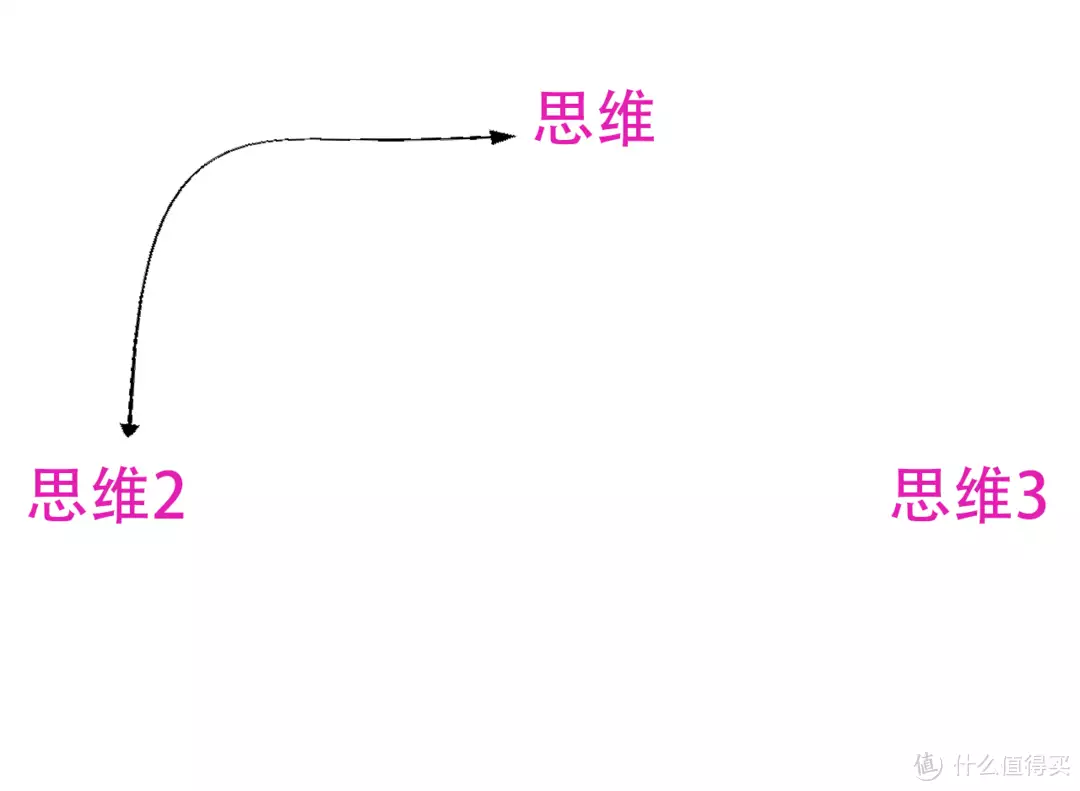
还可以将箭头修改成不同的颜色,设置方法是在第2行的菜单栏里面进行的:
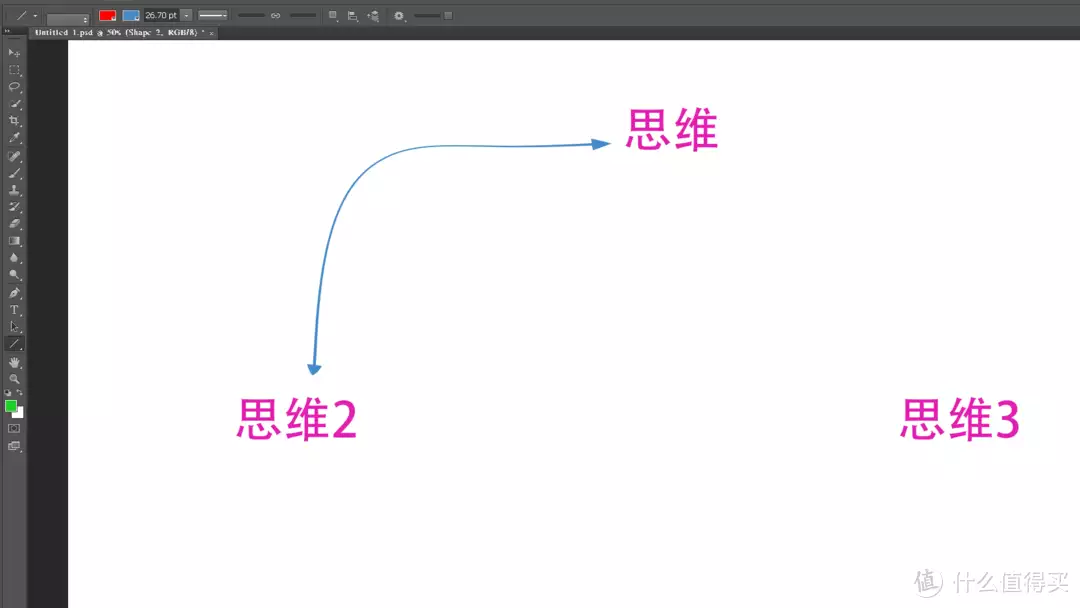
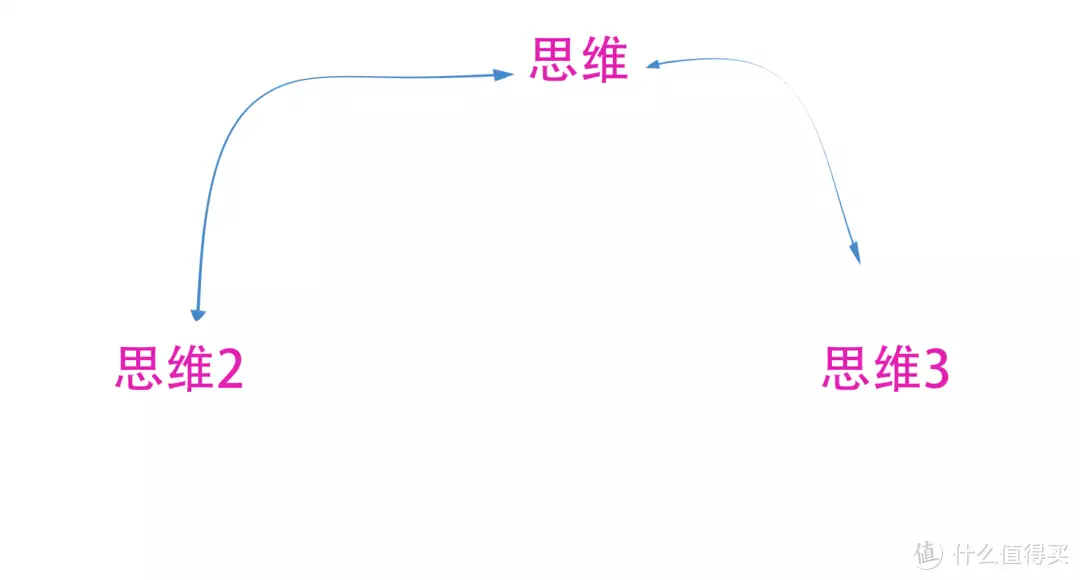
注意:我上面的操作是工具栏还在乱码的时候进行的操作,将工具栏乱码修改成正常的操作看本文前面的部分。全文完,谢谢观看。查看文章精彩评论,请前往什么值得买进行阅读互动
亲爱的读者们,感谢您花时间阅读本文。如果您对本文有任何疑问或建议,请随时联系我。我非常乐意与您交流。

发表评论:
◎欢迎参与讨论,请在这里发表您的看法、交流您的观点。